如何查看电脑配置的详细数据?(快速获取电脑硬件和软件配置信息的方法与工具)
现如今,电脑已经成为人们生活和工作中不可或缺的工具。然而,了解自己电脑的配置信息对于优化系统、升级硬件以及解决问题都非常重要。本文将介绍如何快速查看电脑的详细配置数据,帮助读者更好地了解自己的电脑,并提供相关工具和方法。
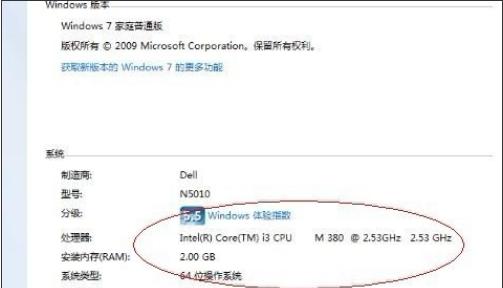
一、操作系统信息
通过查看操作系统信息,可以获取到系统版本、处理器架构、安装时间等相关数据。在Windows系统中,打开“控制面板”,点击“系统和安全”,选择“系统”即可查看。
二、硬件信息
1.查看CPU信息
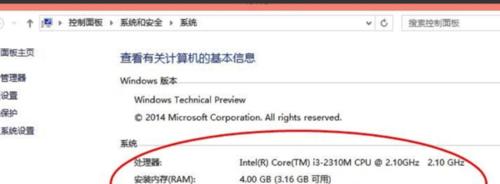
打开任务管理器,切换到“性能”选项卡,即可看到CPU型号、核心数、频率等相关信息。如果想要更详细的信息,可以使用CPU-Z等第三方工具。
2.查看内存信息
使用任务管理器,在“性能”选项卡中点击“内存”一栏,可以查看到当前内存使用情况。要了解更详细的内存信息,可以使用类似于SIW、Speccy等软件。
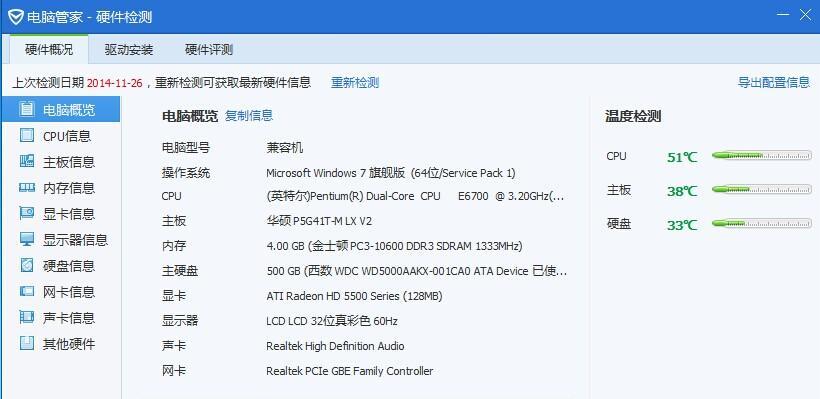
3.查看硬盘信息
在“控制面板”中找到“系统和安全”,选择“管理工具”,再选择“计算机管理”,点击“磁盘管理”,即可查看硬盘的容量、分区等信息。
4.查看显卡信息
打开“设备管理器”,点击“显示适配器”,可以查看显卡型号和驱动程序信息。若想了解更多详细信息,可以使用GPU-Z等工具。
5.查看主板信息
使用类似于CPU-Z、HWiNFO等软件,可以查看到主板型号、芯片组、BIOS版本等详细信息。
三、软件信息
1.查看安装的软件
打开控制面板,选择“程序”,点击“程序和功能”,即可查看已安装的软件列表。
2.查看网络配置
在Windows系统中,使用命令提示符输入“ipconfig/all”命令,可以查看当前网络配置的详细信息。
3.查看设备驱动程序
打开设备管理器,在相应的设备类别下展开,可以查看设备的驱动程序版本号。
四、使用第三方工具获取详细配置数据
除了上述提到的一些工具外,还有许多第三方工具可以帮助我们更方便地获取电脑的详细配置数据,如AIDA64、BelarcAdvisor等。
五、
通过本文介绍的方法和工具,我们可以轻松地获取到电脑的详细配置数据,包括硬件和软件信息。了解自己电脑的配置对于系统优化、硬件升级和故障排除非常重要。希望本文能对读者提供帮助,让大家更好地管理自己的电脑。
- 联想台式电脑拆卸方法教程(轻松学会拆卸联想台式电脑,快速维修升级!)
- 电脑错误代码000000b的解决方法(探寻Windows系统中错误代码000000b的原因及解决方案)
- 探讨台式电脑蓝屏错误的原因及解决方法(台式电脑蓝屏错误的影响及如何解决)
- 探究以电脑输入PIN三次错误的影响(密码保护机制与用户账户安全)
- 电脑剪映操作教程培训——轻松上手视频编辑(学会使用电脑剪映,让你成为视频剪辑高手)
- 探索电脑PIN正确但显示错误的原因(解析电脑PIN错误问题的关键因素)
- 电脑精灵觉醒教程(电脑精灵觉醒,提升电脑使用体验的必备技能)
- 电脑与老式音箱连接教程(简单操作让你的音箱焕发新生活)
- 电脑转移iOS数据教程(简单教你如何使用电脑转移iOS设备的数据)
- 解决新电脑拨号上网错误651的方法(遇到拨号上网错误651?别担心,我们来帮你解决!)
- 打造你自己的模拟电脑世界(以我的世界模拟电脑教程为主题,让你的创造力无限发挥)
- 电脑表格知识教程自学指南(掌握电脑表格知识的简易方法)
- 夏普电脑显示错误代码的原因及解决方法(了解常见错误代码,轻松应对电脑问题)
- 当安可电脑输入密码错误被锁,如何解锁?(密码输入错误次数超限,安可电脑的解锁方法详解)
- 电脑配置错误导致无法连接网络的解决方法(解析常见电脑配置错误及其排除方法)
- 虐杀原形2电脑安装教程(一键安装虐杀原形2,快速享受刺激战斗乐趣!)